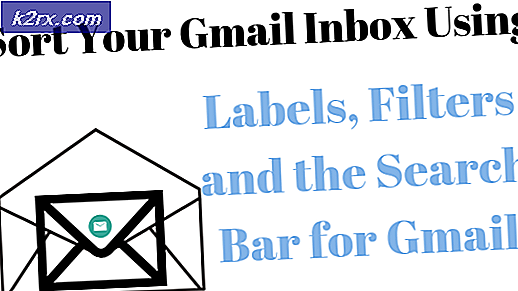วิธีการเพิ่มพื้นที่ว่างใน Microsoft Word
Microsoft Word ช่วยให้คุณสามารถควบคุมพื้นของเอกสารที่คุณสร้างขึ้นได้ ซึ่งรวมถึงจำนวนคำที่เว้นวรรคระหว่างแต่ละบรรทัดในเอกสาร พื้นที่ส่วนใหญ่ที่คุณมีระหว่างบรรทัดในเอกสาร Word จะช่วยให้ทุกคนอ่านเอกสารได้ง่ายขึ้นเพื่อให้สอดคล้องกับการไหลเวียนของคำและจะทำให้ทุกคนสามารถจดบันทึกในเอกสารได้ง่ายขึ้นหลังจากที่พิมพ์ออกมาแล้ว ในการจัดรูปแบบข้อความช่องว่างสองบรรทัดระหว่างบรรทัดหมายความว่าสองบรรทัดมีเส้นว่างเปล่าทั้งหมด (หรืออย่างน้อยที่สุดคือพื้นที่ว่างที่มีบรรทัดข้อความเต็ม) ระหว่างสองบรรทัด
เกือบทุกโปรเซสเซอร์คำออกมี (รวมถึง Microsoft Word) ออกน้อยกว่าสองช่องว่างระหว่างบรรทัดโดยค่าเริ่มต้น อย่างไรก็ตามผู้ใช้ที่ต้องการเว้นวรรคสองระหว่างบรรทัดสามารถกำหนดค่า Microsoft Word เพื่อเพิ่มช่องว่างได้สองเท่าและนี่ไม่ใช่เรื่องง่ายเพียงอย่างเดียว แต่ก็เป็นไปได้ใน Microsoft Word ที่สนับสนุนในปัจจุบันทั้งหมด เมื่อพูดถึงเส้นเว้นระยะห่างสองบรรทัดในเอกสาร Word คุณสามารถเพิ่มพื้นที่ว่างให้กับเอกสารทั้งสองหรือเลือกบรรทัดในเอกสารได้
เว้นระยะห่างระหว่างเอกสาร Word ทั้งหมด
ถ้าคุณต้องการพื้นที่สองเท่าของเอกสาร Word ทั้งหมดนี่คือสิ่งที่คุณต้องทำ:
ใน Microsoft Word 2007 และ 2010
- เปิดเอกสาร Word ที่คุณต้องการมีระยะห่างระหว่างบรรทัดที่สอง
- ไปที่แท็บ หน้าแรก ในแถบเครื่องมือของ Microsoft Word
- ในส่วน Styles ให้คลิกขวาที่ Normal และคลิกที่ Modify ในเมนูบริบทที่ได้รับ
- ในส่วน การจัดรูปแบบ ให้ค้นหาปุ่ม พื้นที่คู่ และคลิกเพื่อ ให้สามารถ เว้นระยะห่างระหว่างบรรทัดได้
- คลิกที่ OK ทันทีที่คุณดำเนินการการจัดรูปแบบของเอกสารทั้งหมดจะมีการเปลี่ยนแปลงเพื่อให้มีการเว้นระยะห่างระหว่างบรรทัด
ใน Microsoft Word 2013 และ 2016
PRO TIP: หากปัญหาเกิดขึ้นกับคอมพิวเตอร์หรือแล็ปท็อป / โน้ตบุ๊คคุณควรลองใช้ซอฟต์แวร์ Reimage Plus ซึ่งสามารถสแกนที่เก็บข้อมูลและแทนที่ไฟล์ที่เสียหายได้ วิธีนี้ใช้ได้ผลในกรณีส่วนใหญ่เนื่องจากปัญหาเกิดจากความเสียหายของระบบ คุณสามารถดาวน์โหลด Reimage Plus โดยคลิกที่นี่- เปิดเอกสาร Word ที่คุณต้องการมีระยะห่างระหว่างบรรทัดที่สอง
- ไปที่แท็บ ออกแบบ
- คลิกที่ Paragraph Spacing
- ในเมนูบริบทที่ปรากฏขึ้นให้คลิกที่ Double เมื่อคุณทำเอกสารทั้งหมดจะมีระยะห่างสองระหว่างทุกบรรทัด
การทำเช่นนี้จะแทนที่การตั้งค่าระยะห่างบรรทัดของชุดรูปแบบใดก็ตามที่คุณกำลังใช้อยู่ ถ้าในภายหลังคุณต้องการกลับไปใช้การตั้งค่าระยะห่างระหว่างบรรทัดของชุดรูปแบบที่คุณใช้เพียงไปที่แท็บ ออกแบบ คลิกที่ ระยะห่างของวรรค และภายใต้ ชุดรูปแบบ คลิกที่ ค่าเริ่มต้น หรือตัวเลือกอื่น ๆ ที่คุณเห็น ภายใต้ (ถ้าไม่ใช่ ค่าดีฟอลต์ อาจเป็นชื่อชุดรูปแบบที่คุณใช้อยู่)
การเว้นวรรคสองบรรทัดที่เลือกเฉพาะภายในเอกสาร Word
ถ้าคุณต้องการมีช่องว่างสองบรรทัดระหว่างบรรทัดในส่วนเฉพาะของเอกสาร Word เพียง:
- ไฮไลต์ส่วนของเอกสารคำที่คุณต้องการให้มีการเว้นวรรคสองบรรทัดระหว่างเพื่อเลือก
- ไปที่แท็บ หน้าแรก ในแถบเครื่องมือของ Microsoft Word
- ในส่วน ย่อ ให้คลิกที่ปุ่มการ เว้นระยะห่างบรรทัด (หากคุณใช้ Microsoft Word 2007) หรือปุ่มจัดวาง บรรทัดและย่อหน้า (ถ้าคุณใช้ Microsoft Word 2010, Microsoft Word 2013 หรือ Microsoft Word 2016)
- คลิกที่ 2.0 ในเมนูที่ปรากฏบนหน้าจอของคุณ ทันทีที่คุณทำเช่นนั้นสายทั้งหมดที่รวมอยู่ในการเลือกที่คุณทำจะมีระยะห่างระหว่างกันสองครั้ง
PRO TIP: หากปัญหาเกิดขึ้นกับคอมพิวเตอร์หรือแล็ปท็อป / โน้ตบุ๊คคุณควรลองใช้ซอฟต์แวร์ Reimage Plus ซึ่งสามารถสแกนที่เก็บข้อมูลและแทนที่ไฟล์ที่เสียหายได้ วิธีนี้ใช้ได้ผลในกรณีส่วนใหญ่เนื่องจากปัญหาเกิดจากความเสียหายของระบบ คุณสามารถดาวน์โหลด Reimage Plus โดยคลิกที่นี่